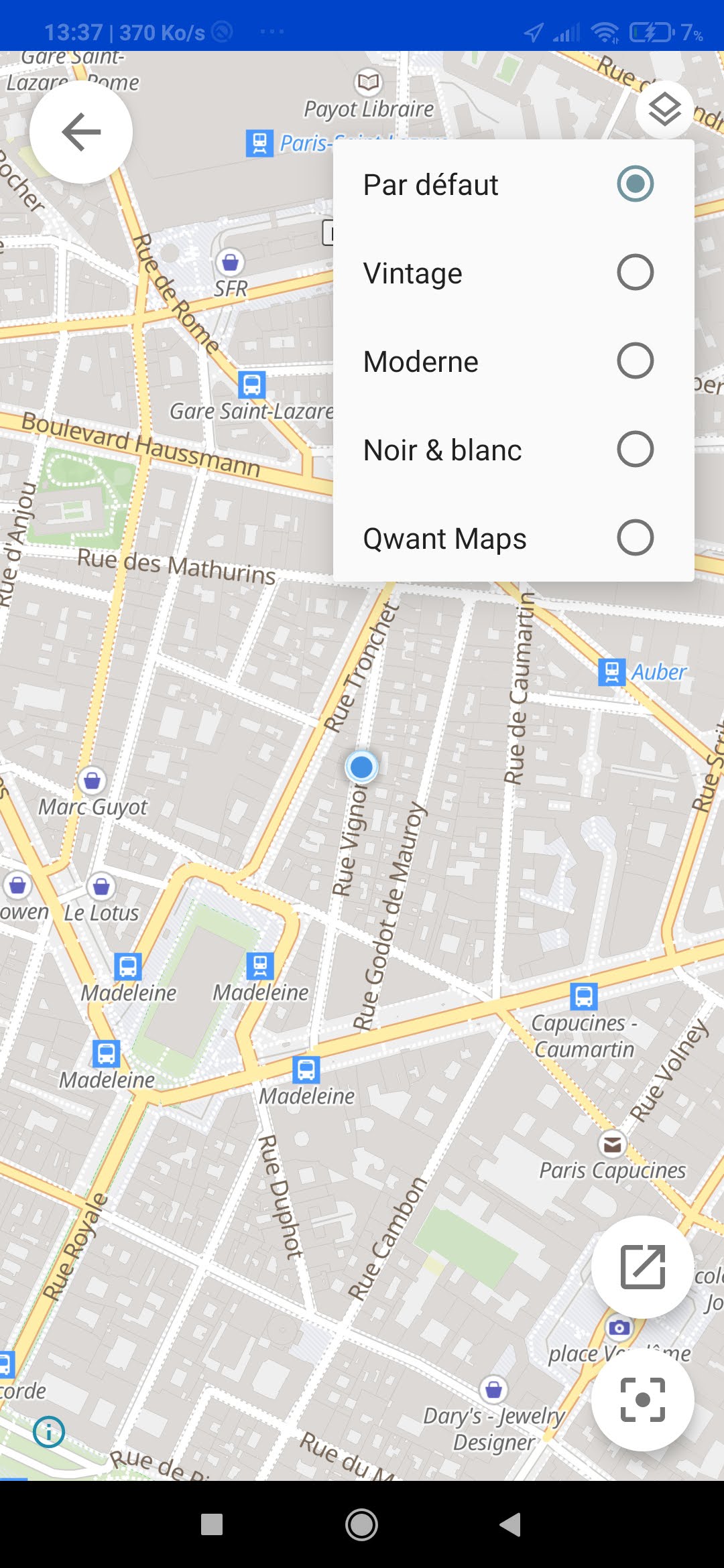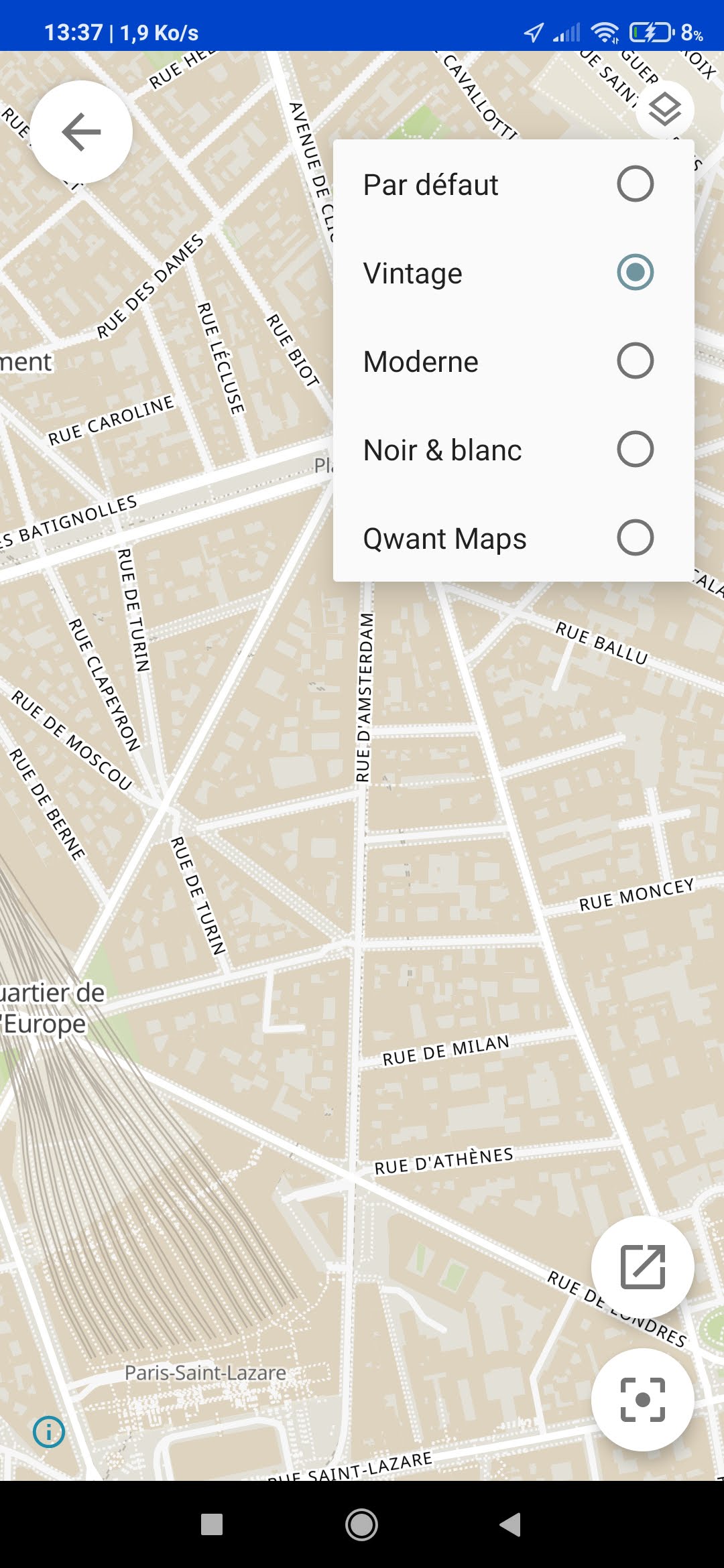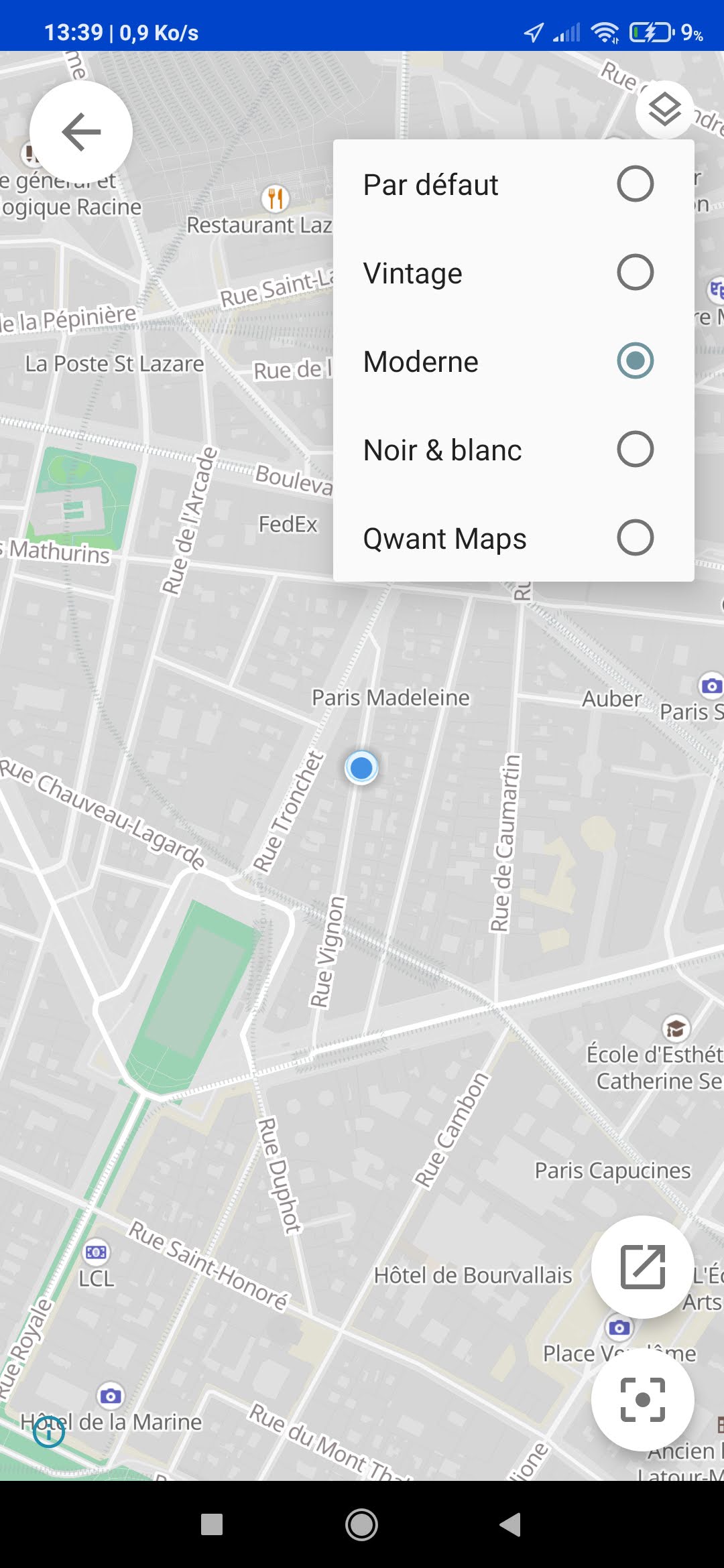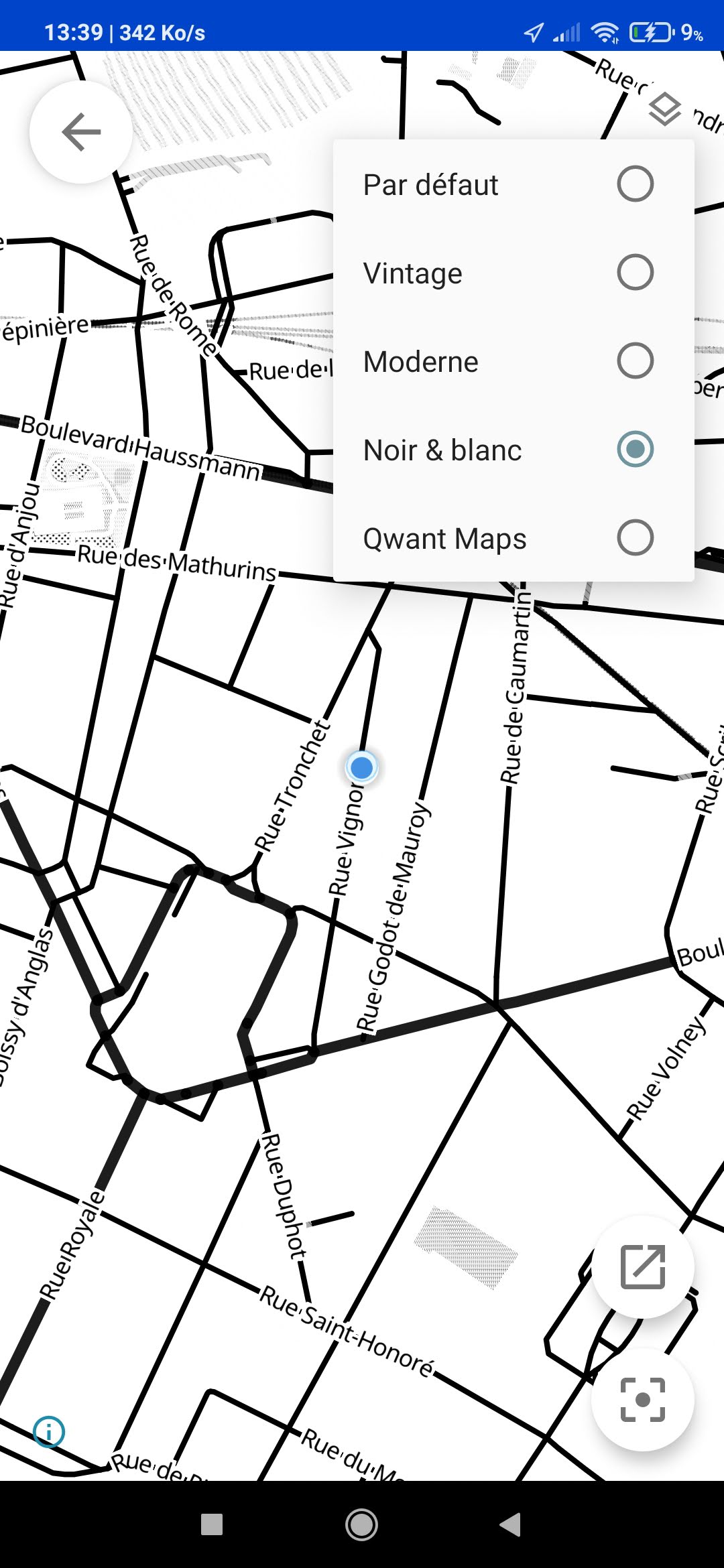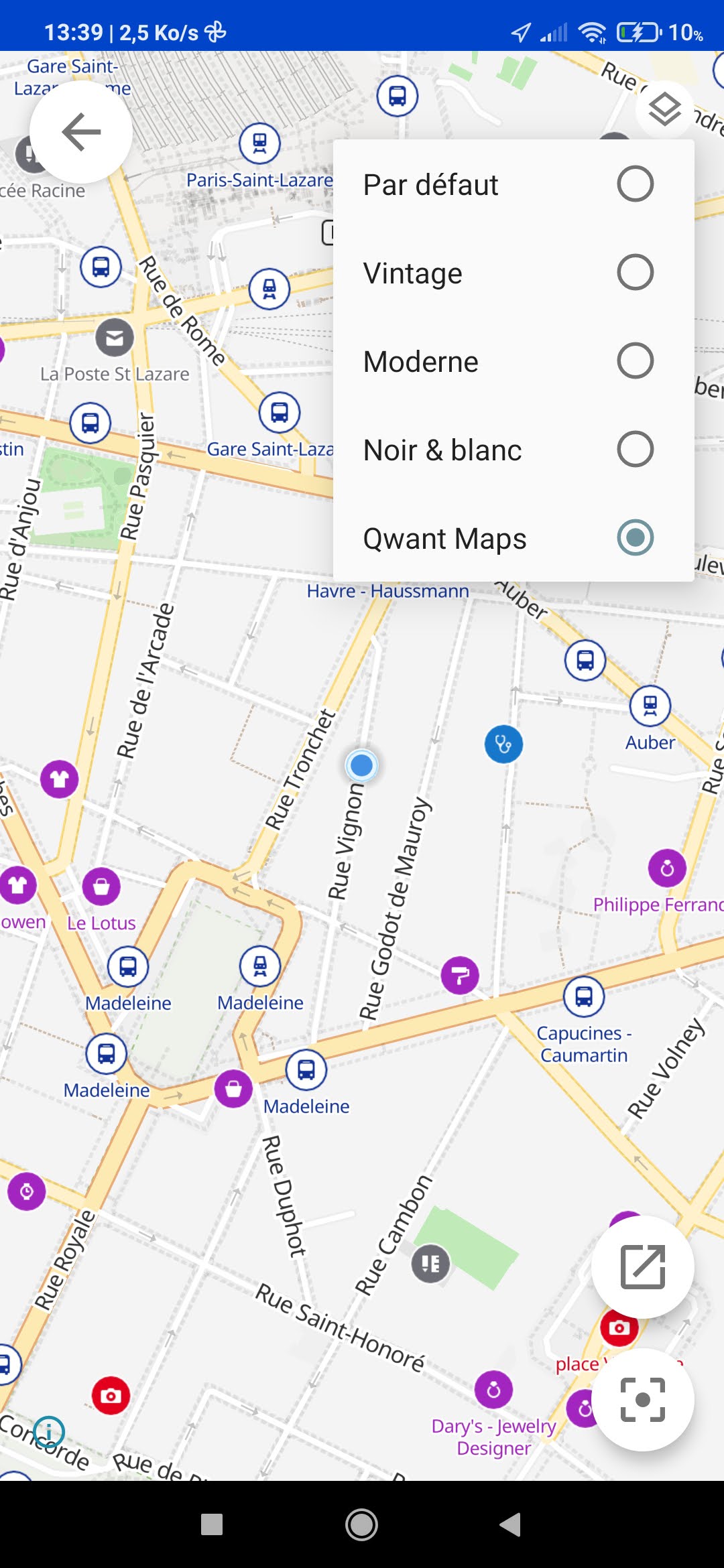Aide connexe
- 📤 Envoyer et répondre à des messages
- 📎 Ajouter des 📷 photos, 🎥 vidéos, 🎵 audios et 📄 fichiers
📍 Partager votre position
- ℹ️ Infos sur le message (envoyé, reçu, lu et quand)
- 🌟 Possibilités avec un message
- ➡️ Transférer et partager des messages
- ✏️ Modifier des messages et annuler leur envoi
- ❌ Supprimer des messages
- 🔧 Mettre en forme vos messages (Markdown)
- 👤 Mentionner une personne dans un message
Informations supplémentaires
📍 Partager votre position
Dans une discussion, vous pouvez indiquer aux autres où vous vous trouvez via le partage de position. Vous pouvez partager votre position une seule fois ou en continu, elle sera alors réactualisée automatiquement.
- Le système d’exploitation de votre appareil vous demandera d’autoriser Olvid à accéder à votre position. Cette autorisation est nécessaire, mais vous pourrez également la modifier ultérieurement.
iPhone iPad
- Cette fonctionnalité nécessite iOS 17 ou une version ultérieure. Voici comment mettre à jour votre système d’exploitation si possible.
Partager votre position
-
Dans une discussion, touchez le bouton
à gauche de la zone de composition de message.

Une carte avec votre position s’affiche.
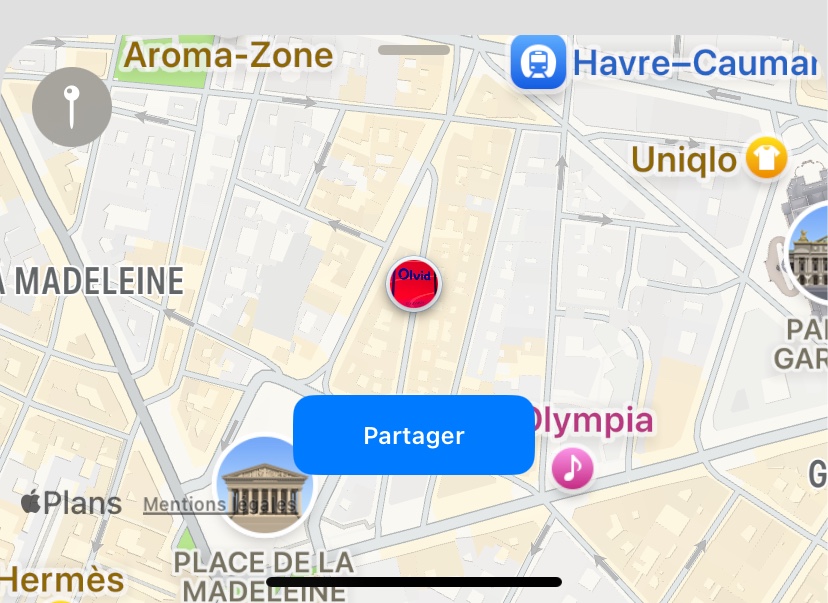
-
Touchez .
Le choix du temps de partage s’affiche.
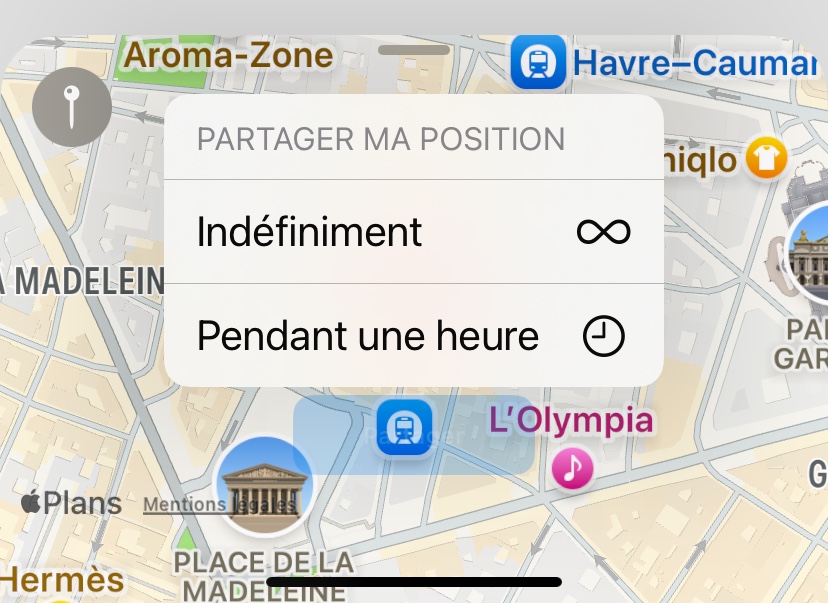
-
Choisissez la durée du partage
-
Indéfiniment
-
Pendant une heure
Votre position est envoyée dans un message, sur une carte. Elle se mettra à jour automatiquement jusqu’à l’arrêt du partage.
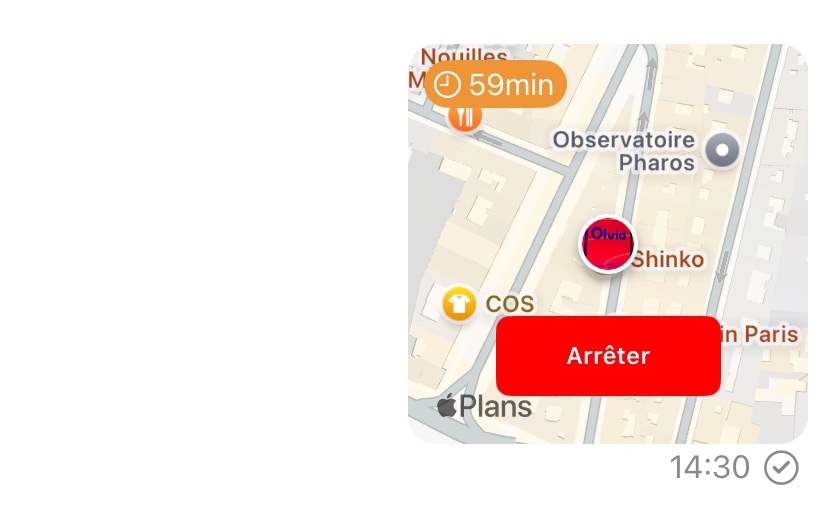
En haut de la liste de vos discussions
s’affiche un bandeau persistant « La position géographique de cet appareil est partagée dans un message. »
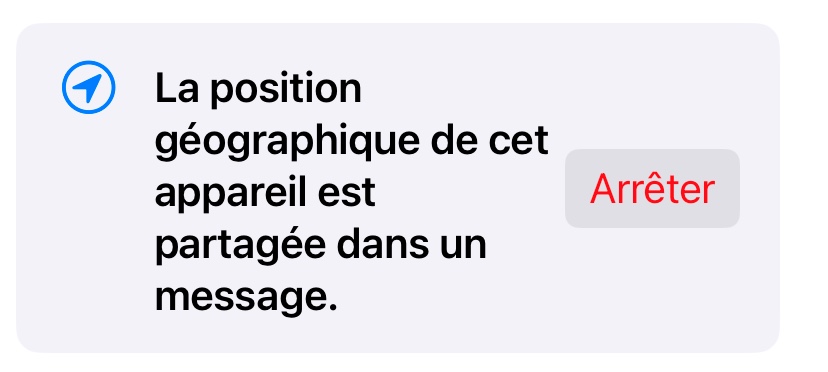
-
Envoyer un repère
Vous pouvez partager une position fixe, par exemple une destination.
-
Dans une discussion, touchez le bouton
à gauche de la zone de composition de message.

Une carte avec votre position s’affiche.
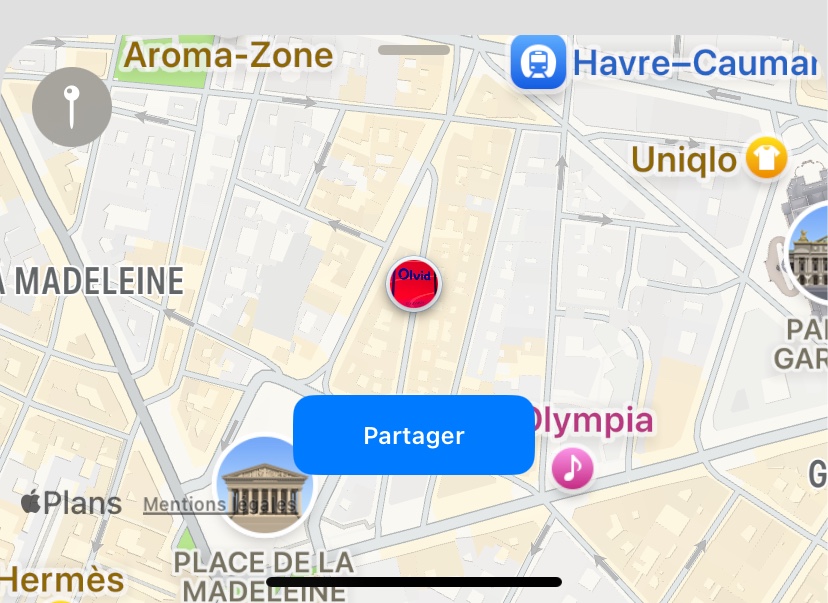
-
Touchez le bouton
en haut à gauche de la carte.
Une épingle dans un cercle rouge
s’affiche au milieu de la carte.
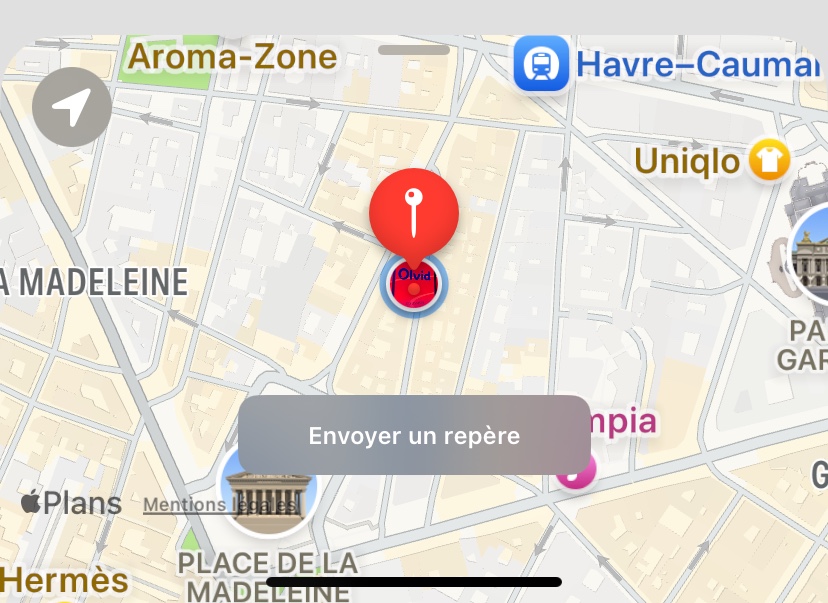
-
Touchez la carte pour la déplacer et positionner votre destination sous l’épingle
.
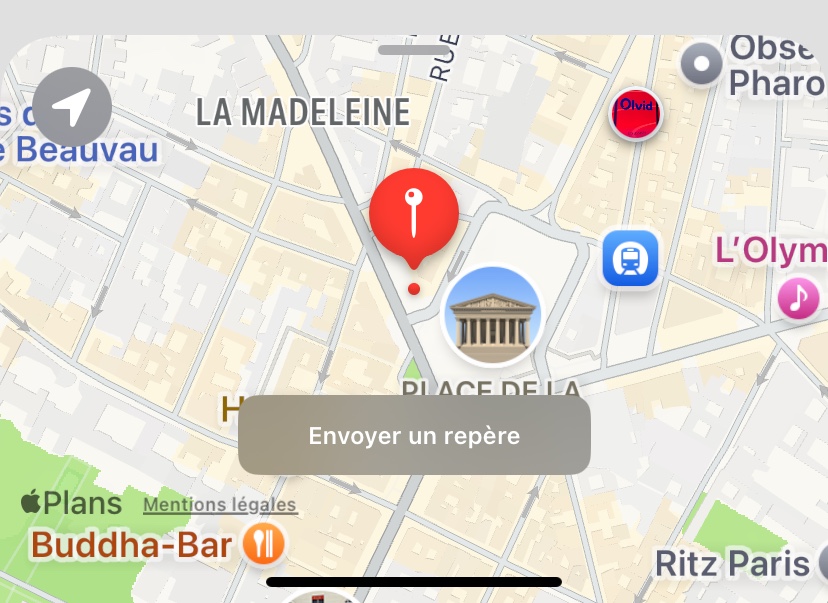
-
Touchez .
Votre destination est envoyée dans un message, sur une carte.
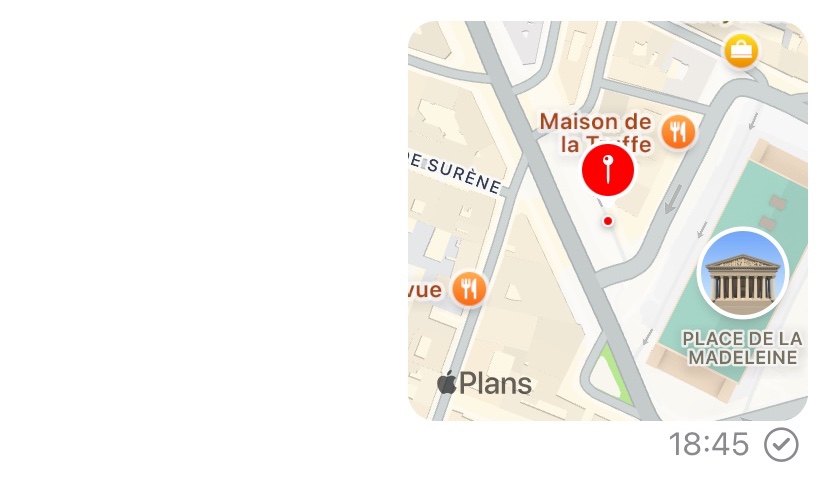
Arrêter de partager sa position
Effectuez l’une des opérations suivantes :
-
Ouvrez la discussion, et dans le message par lequel vous partagez votre position, touchez .
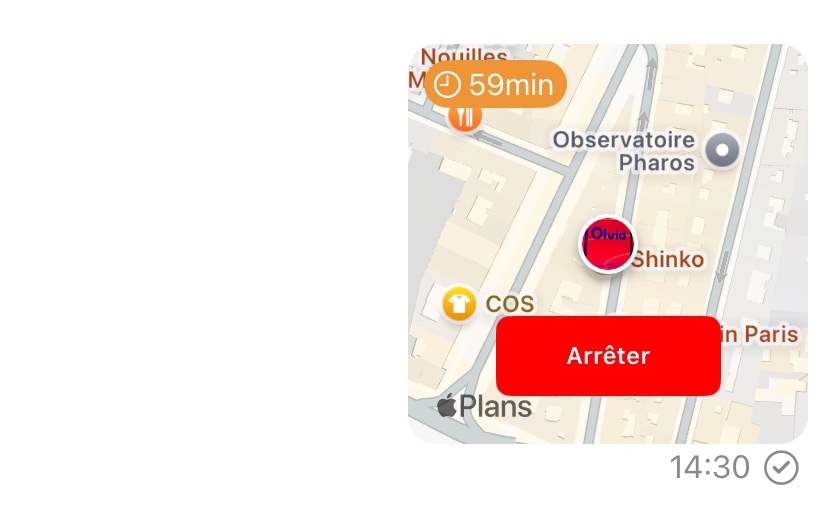
Le message de partage de position s’actualise et affiche : « Vous avez arrêté le partage de position ».
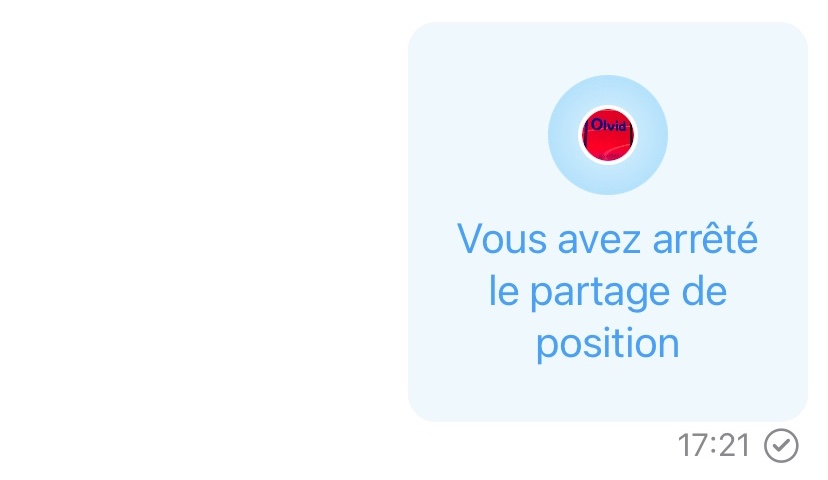
-
Dans le bandeau persistant qui s’affiche en haut de la liste de vos discussions
, touchez Arrêter.
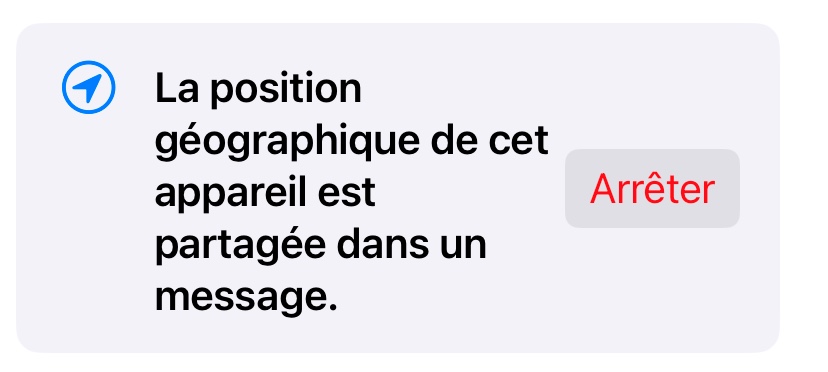
Le bandeau disparaît. Vous ne partagez plus aucune position en direct.
Android
Partager votre position une fois
-
Dans une discussion, appuyez sur le bouton
à gauche de la zone de composition de message.
Un menu s’affiche.
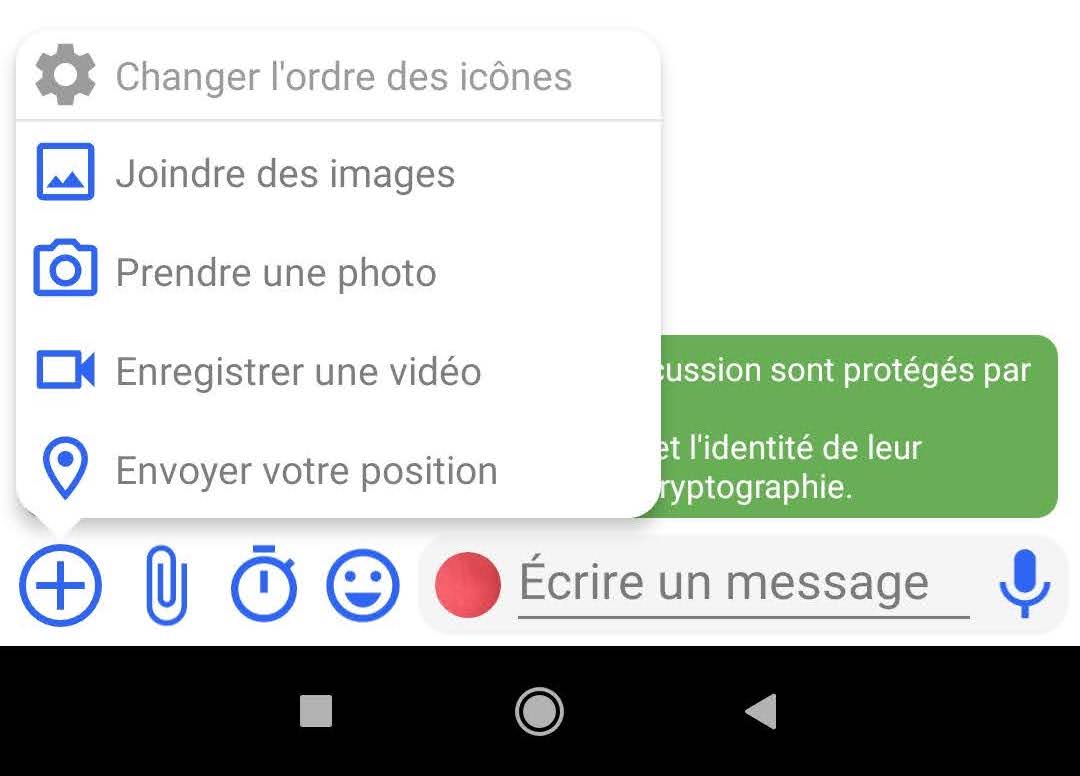
-
Appuyez sur
Envoyer votre position.
Une carte avec votre position s’affiche.
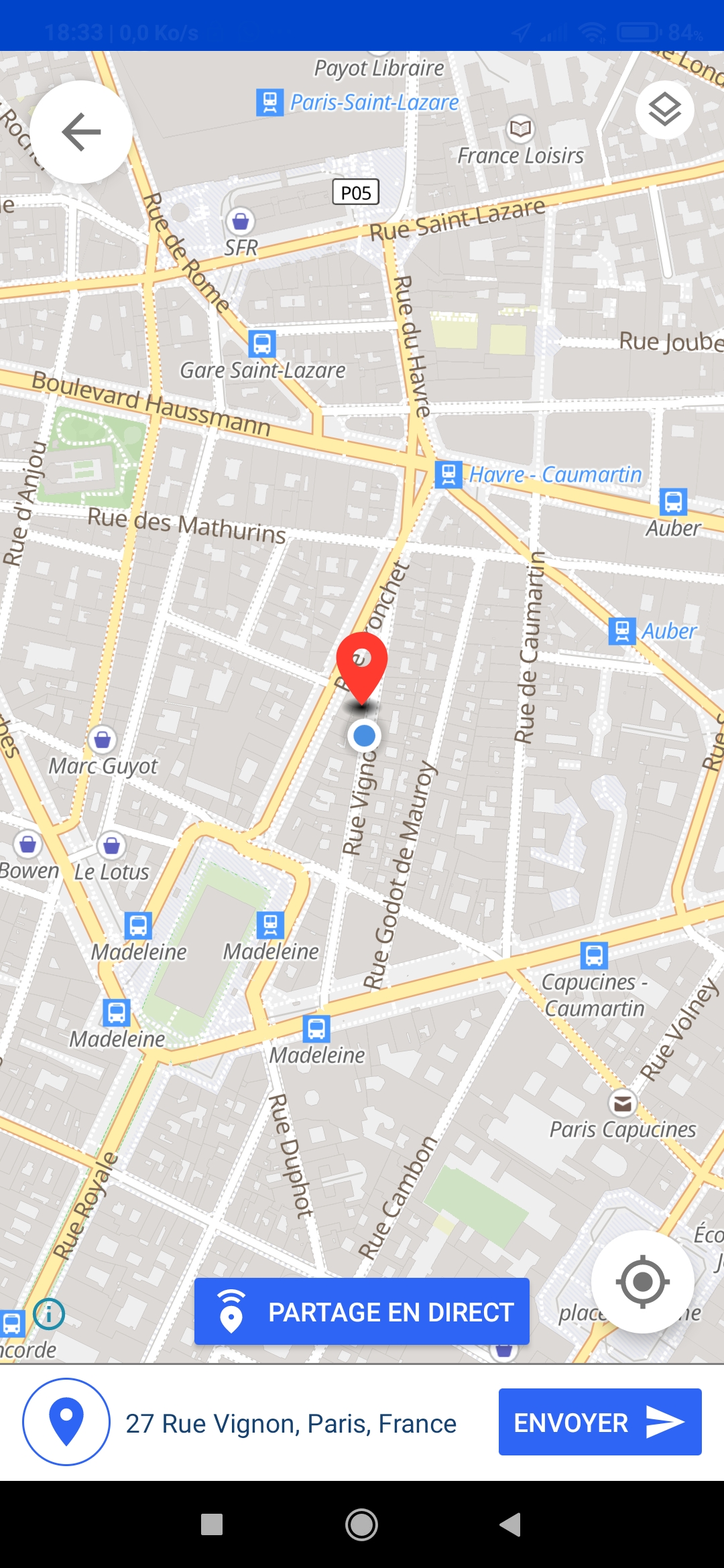
Si vous souhaitez partager une autre position (par exemple une destination), vous pouvez déplacer la carte. Vous pouvez aussi explorer des options de la carte.
-
Appuyez sur ENVOYER
.
La carte avec votre position est envoyée dans un message.
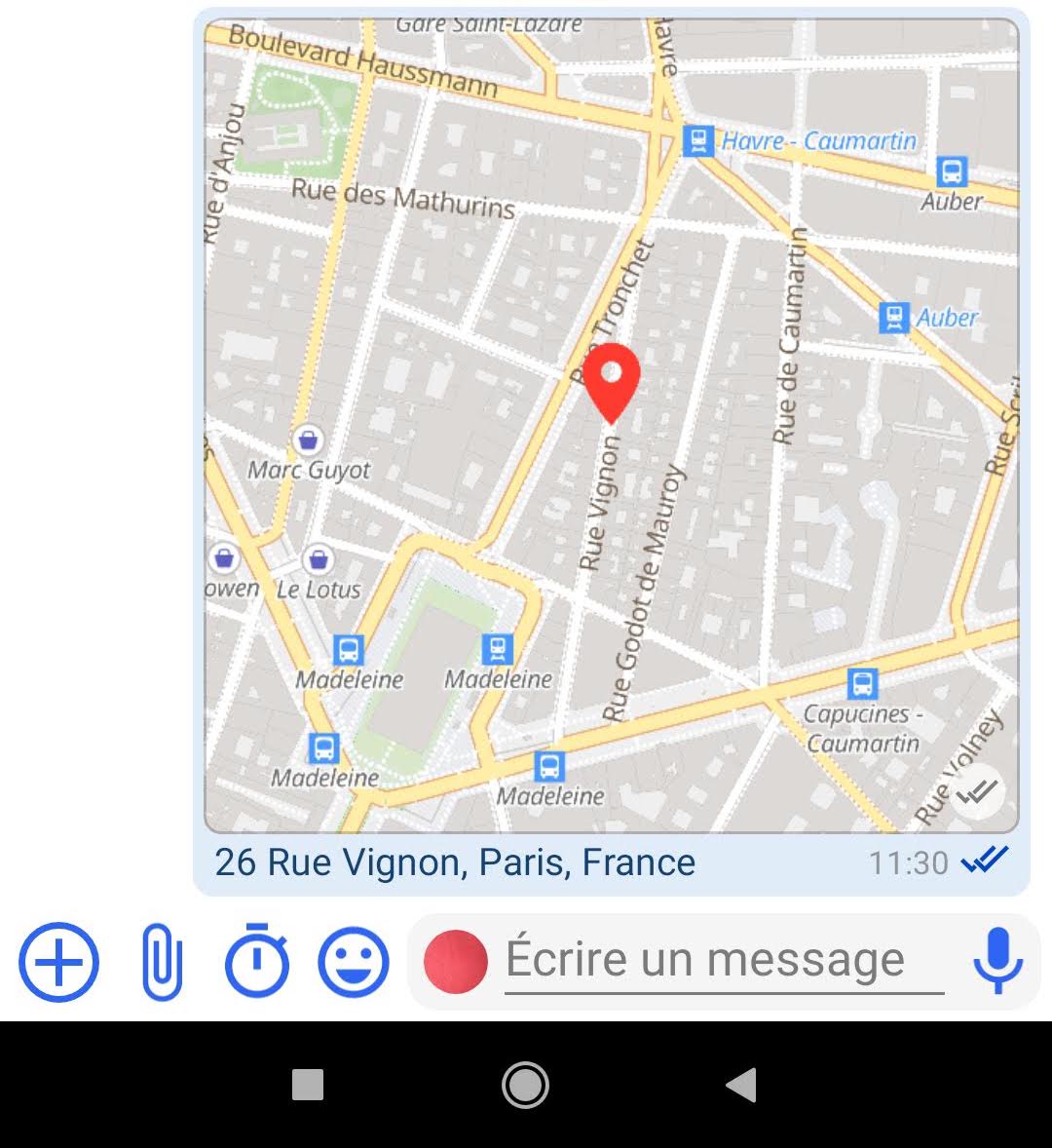
Partager et actualiser votre position automatiquement
Vous pouvez partager votre position dans une discussion, pour qu’elle s’actualise en temps réel.
-
Dans une discussion, appuyez sur le bouton
à gauche de la zone de composition de message.
Un menu s’affiche.
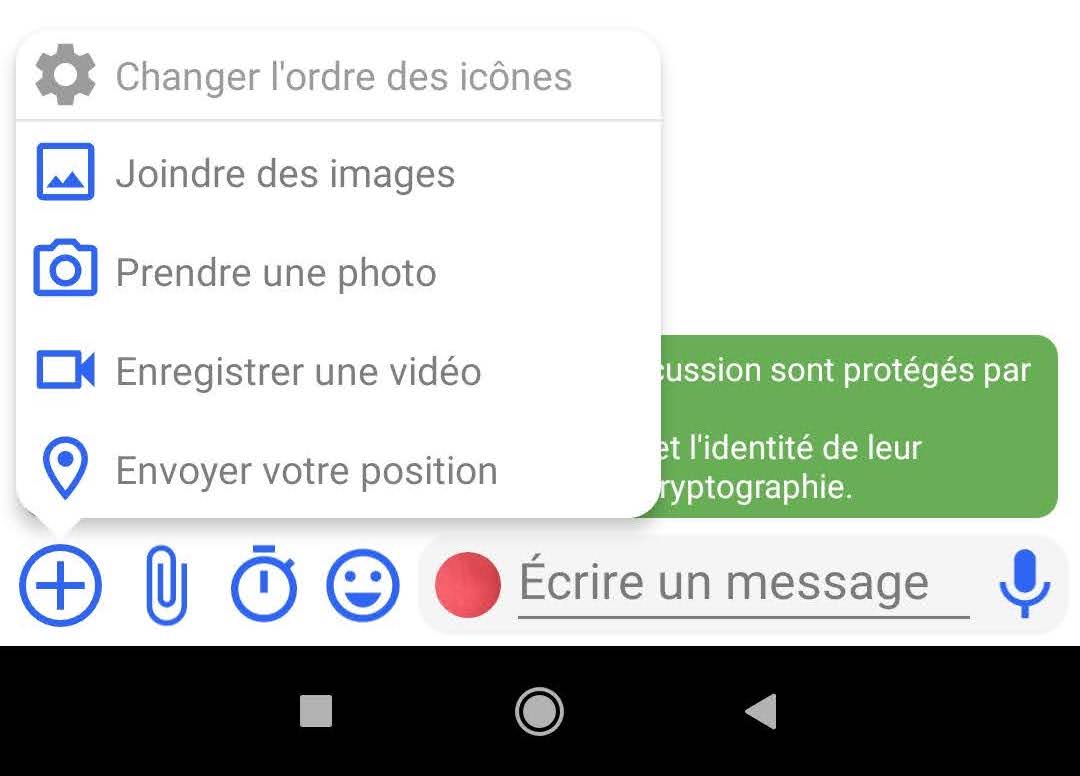
-
Appuyez sur
Envoyer votre position.
Une carte avec votre position s’affiche.
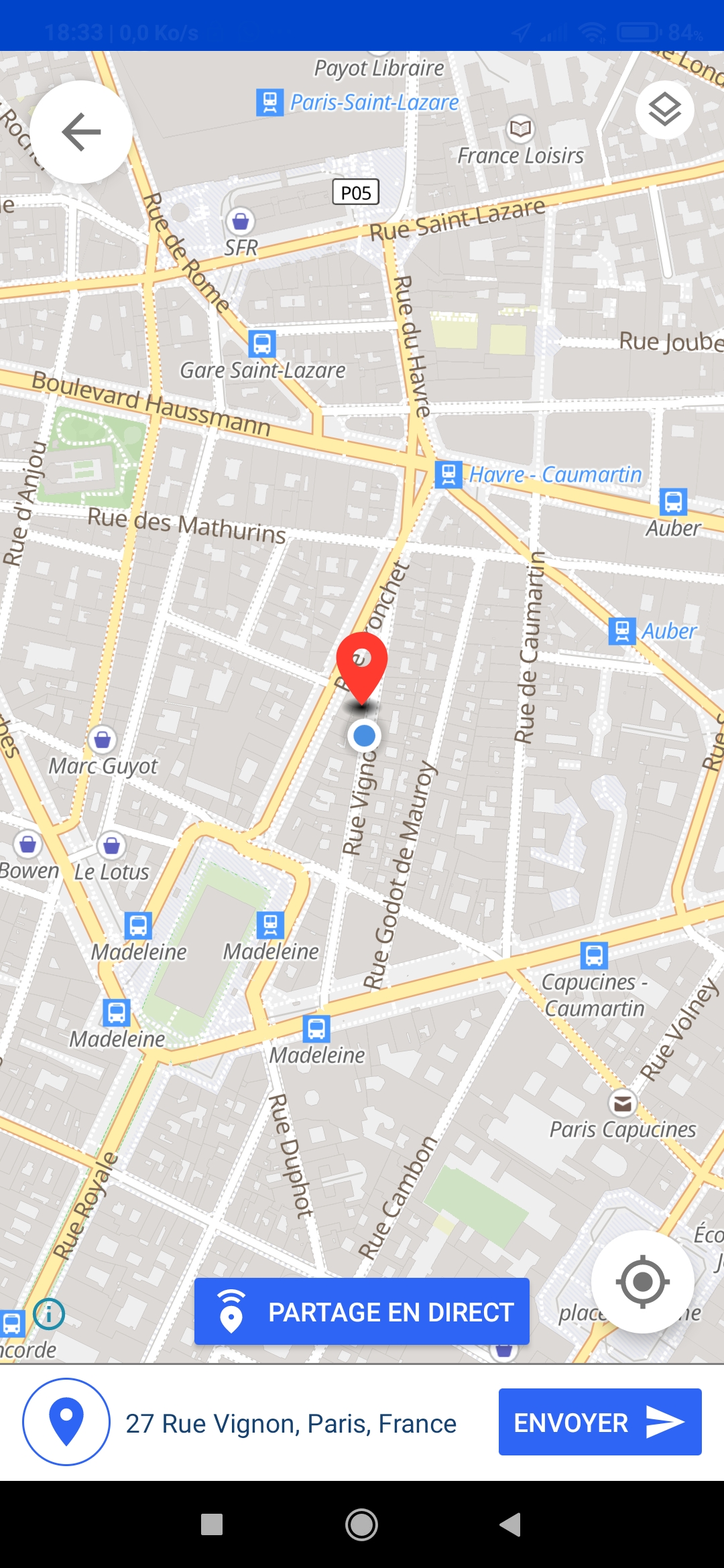
-
Appuyez sur
PARTAGE EN DIRECT.
Un menu s’affiche et vous propose de modifier la durée pendant laquelle vous souhaitez partager votre position et son mode.
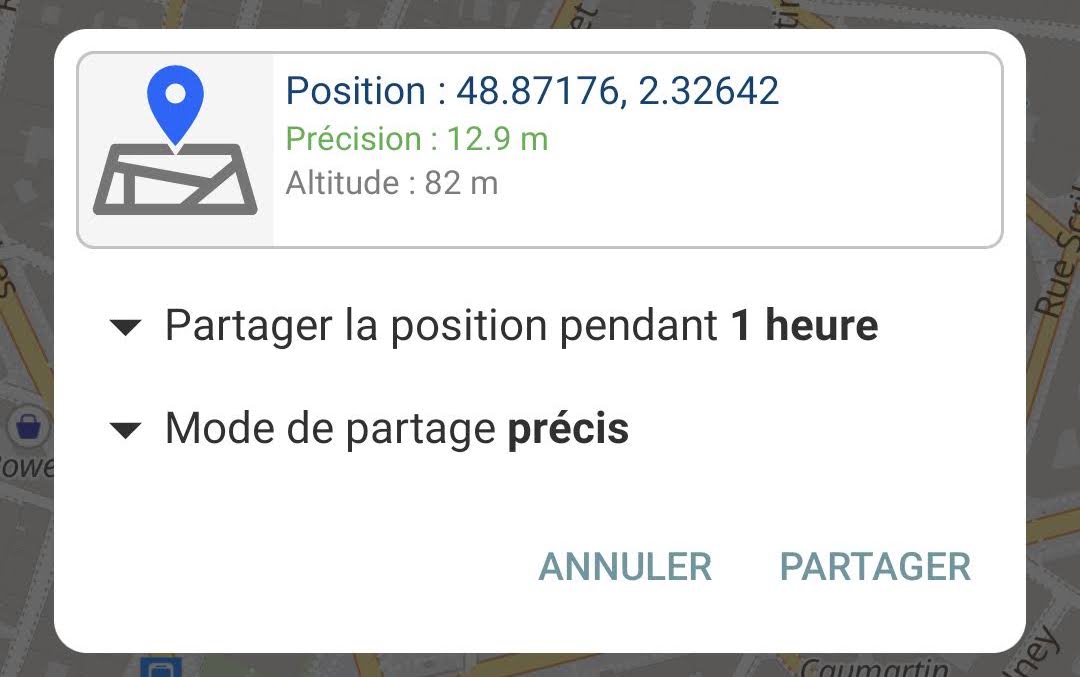
-
Modifiez ou non vos préférences de durée et de mode de partage et appuyez sur PARTAGER ou ANNULER.
Votre position est envoyée dans un message, sans carte. Il se mettra à jour automatiquement avec votre position, jusqu’à l’arrêt du partage. En haut de la discussion s’affiche un bandeau persistant
Vous partagez votre position
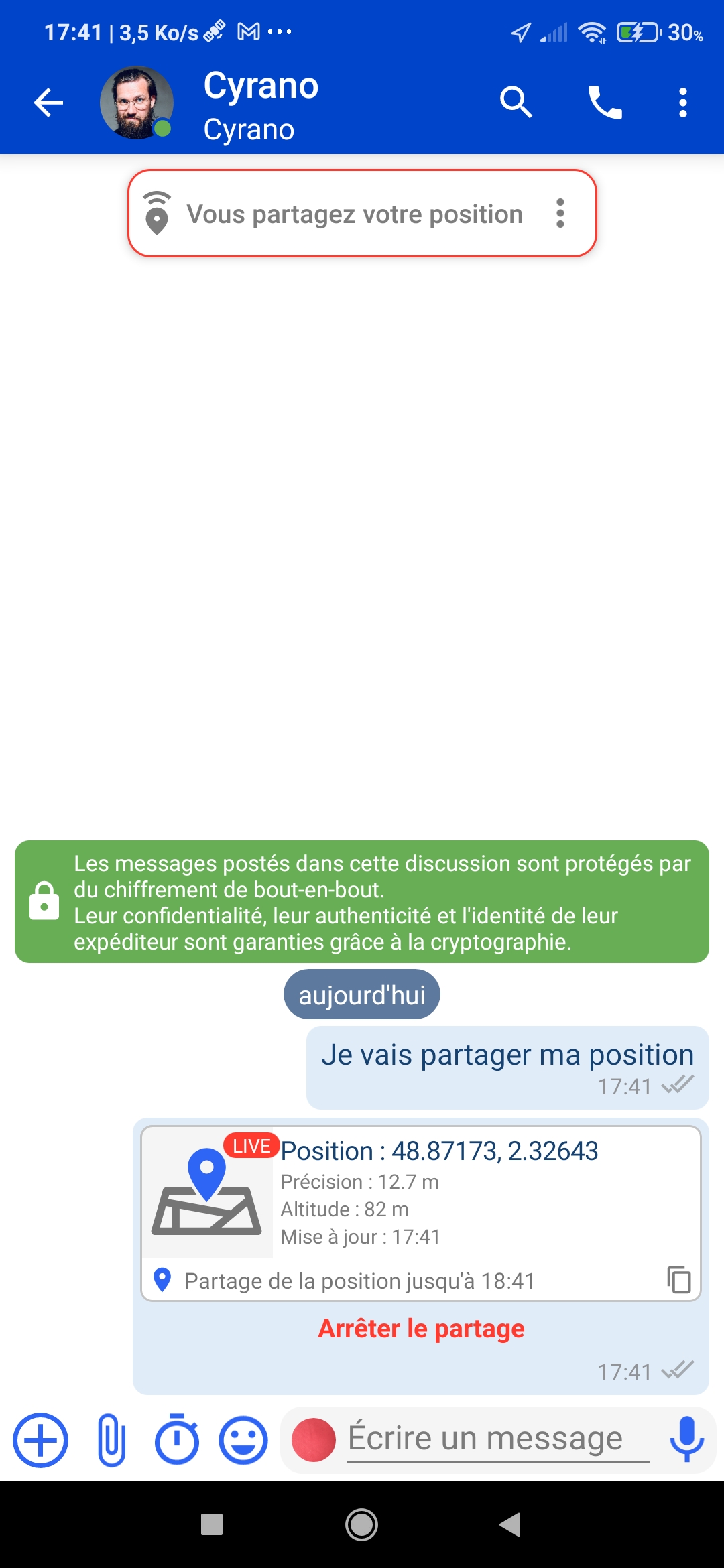
Modifier la durée et le mode de partage
Durée pendant laquelle vous souhaitez partager votre position
Vous pouvez choisir entre 3 durées de partage : 1 heure, 3 heures, Indéfiniment.
Vous pouvez modifier la durée par défaut dans les Paramètres du partage de position.
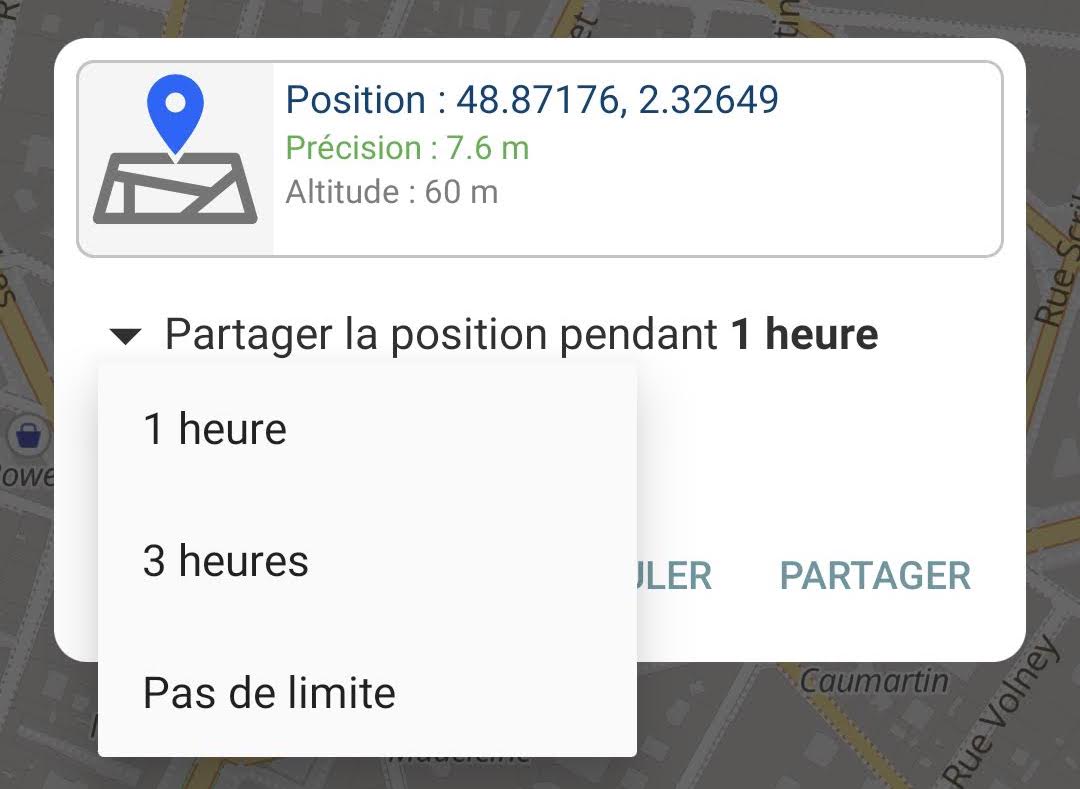
Mode de partage
Vous pouvez choisir entre 3 modes de partage : Précis, Équilibré ou Économie d’énergie.
Vous pouvez modifier le mode par défaut dans les Paramètres du partage de position.
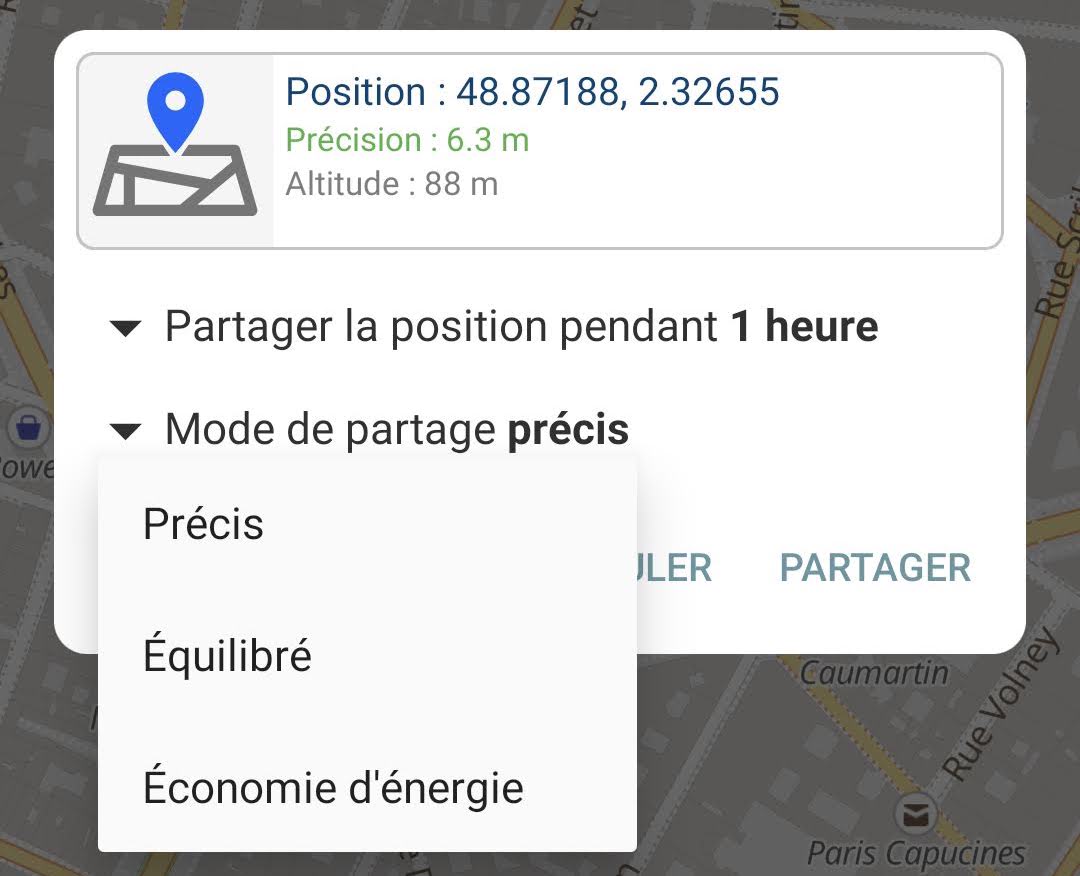
| Mode | Fréquence | | Seuil | | Envoi |
|---|---|---|---|
| Précis | 3 sec | 5 m | 30 sec |
| Équilibré | 12 sec | 20 m | 10 min |
| Économie d’énergie | 1 min | 100 m | 30 min |
Fréquence = Fréquence de rafraîchissement de la position GPS (en secondes).
Seuil = Seuil de changement de position GPS (en mètres).
Envoi = Fréquence minimale à laquelle la position est envoyée, qu’elle ait changé ou non (en secondes).
Arrêter de partager sa position
Ouvrez la discussion, puis effectuez l’une des opérations suivantes :
-
Dans le message par lequel vous partagez votre position, appuyez sur Arrêter le partage.
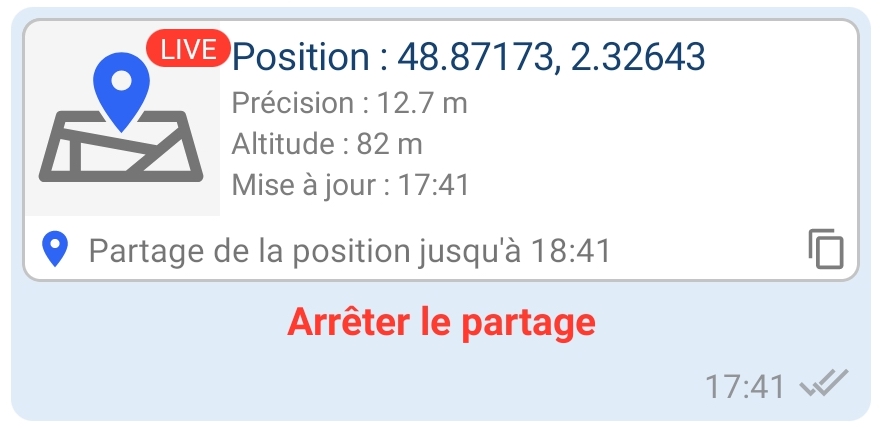
-
Dans le bandeau persistant
Vous partagez votre position
qui s’affiche en haut de la discussion, appuyez sur
, puis sur Arrêter le partage.
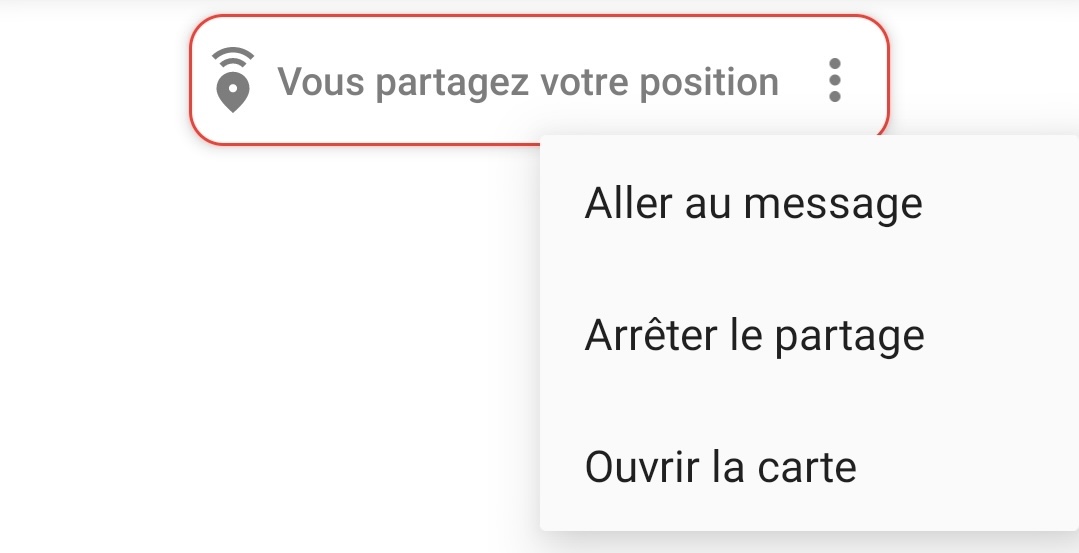
Options de la carte
Vous pouvez choisir entre cinq styles d’affichage de la carte : Par défaut, Vintage, Moderne, Noir & blanc ou Qwant Maps. Dans tous les cas, les modèles de cartes utilisés restent sur nos serveurs. Vous pouvez aussi configurer les serveurs de cartographie et d’adresses.
-
Sur la carte, appuyez sur
(en haut à droite).
Le menu du choix des styles s’affiche.
-
Choisissez votre style préféré :
Paramètres du partage de position
Vous pouvez modifier vos paramètres du partage de position.
- Dans Olvid, appuyez sur
(en haut à droite) > Paramètres >
Partage de position.
 Intégration avec un service de cartographie
Intégration avec un service de cartographie
Choisir un service de cartographie vous permet de sélectionner précisément la position que vous souhaitez partager sur une carte.
Comme cela pourrait divulguer votre position ou celle de vos contacts à ce fournisseur de service, Olvid offre la possibilité de choisir entre :
- Utiliser OpenStreetMap (opéré par Olvid)
OpenStreetMap est un projet collaboratif de cartographie en ligne. Notre serveur de cartographie OpenStreetMap est hébergé chez Clever Cloud dans leur datacenter de Paris.
- Utiliser Google Maps
Pour utiliser Google Maps, les services Google Play doivent être installés sur votre appareil. Si vous ne pouvez ou ne voulez pas les installer, vous pouvez choisir un autre service de cartographie.
-
Ne pas utiliser de service de cartographie
-
Utiliser un serveur OpenStreetMap personnalisé
Vous pouvez choisir un serveur OpenStreetMap personnalisé, en entrant ici l’URL du fichier de style OpenStreetMap à utiliser. Cette URL devrait ressembler à : https://map.olvid.io/styles/osm.json.
Notez que le serveur de tuiles référencé dans ce fichier risque d’avoir accès à des informations sur votre position. Veillez à utiliser un serveur de confiance.
 Durée par défaut du partage
Durée par défaut du partage
Vous pouvez choisir la durée par défaut pendant laquelle vous partagerez votre position.
 Mode de partage par défaut
Mode de partage par défaut
Vous pouvez choisir le mode par défaut avec lequel vous partagerez votre position.
 Désactiver la recherche d’adresse
Désactiver la recherche d’adresse
La recherche d’adresse permet d’obtenir l’adresse postale d’une position lors d’un partage.
Notre serveur d’adresses est hébergé chez Scaleway à Paris.
Vous pouvez ici désactiver toute recherche d’adresse si vous ne voulez pas prendre le risque de partager votre position avec ce serveur.
 Utiliser un serveur d’adresses personnalisé
Utiliser un serveur d’adresses personnalisé
Vous pouvez aussi choisir un serveur de recherche d’adresses personnalisé.
Vous pouvez entrer ici l’URL du serveur que vous souhaitez interroger.
Olvid ne gère que des serveurs Pelias pour la recherche d’adresses. Cette URL devrait avoir la forme : https://pelias.olvid.io et les requêtes seront envoyées au point d’entrée /v1/reverse.
Notez que ce serveur risque d’avoir accès à des informations sur votre position. Veillez à utiliser un serveur de confiance.
 Masquer toutes les notifications d’erreurs relatives au partage de position
Masquer toutes les notifications d’erreurs relatives au partage de position
Activez cette option pour masquer toutes les notifications d’erreurs relatives au partage de position dans cette discussion.